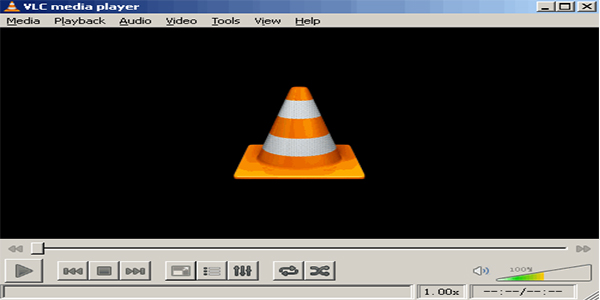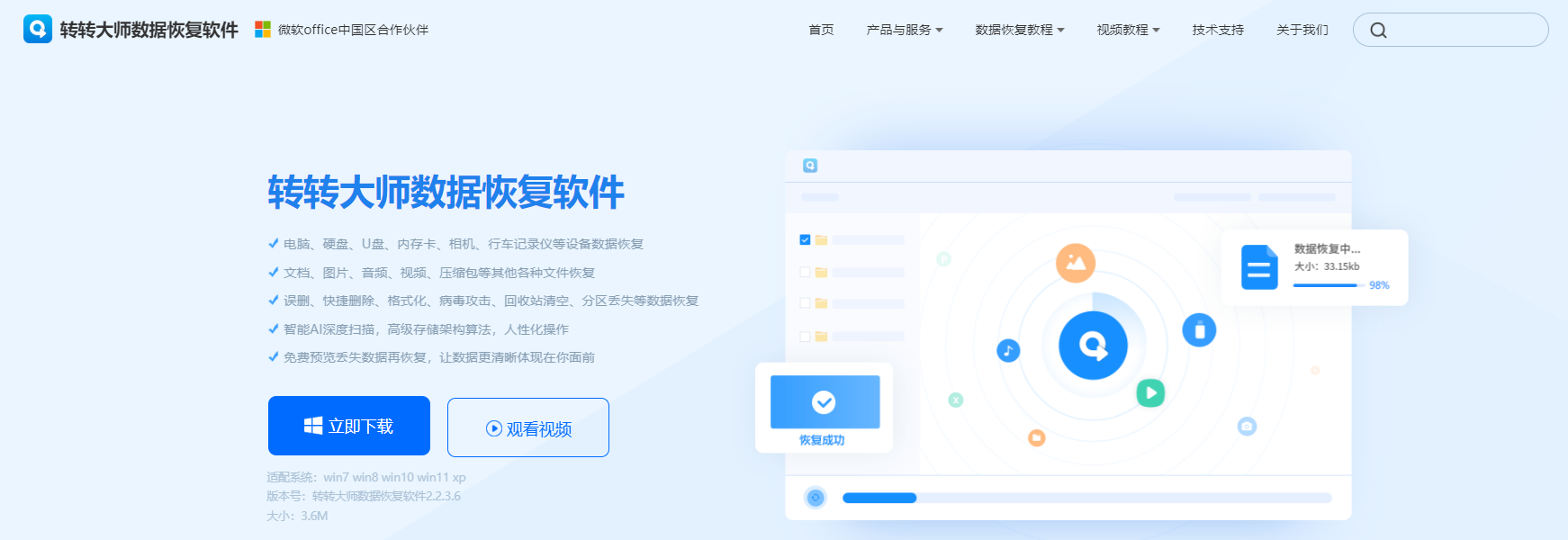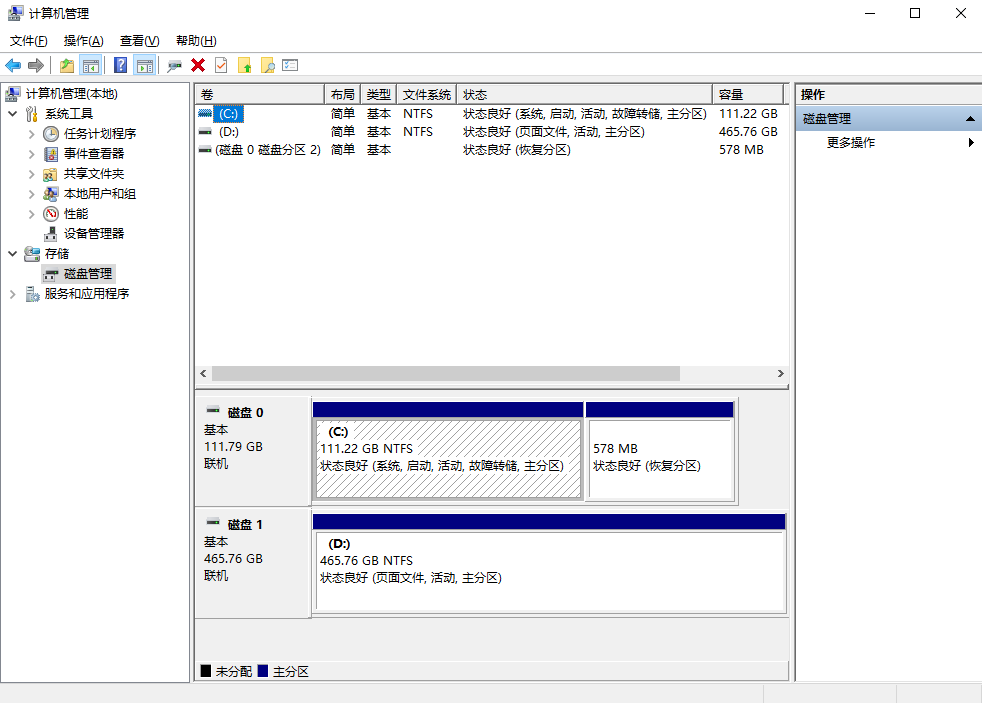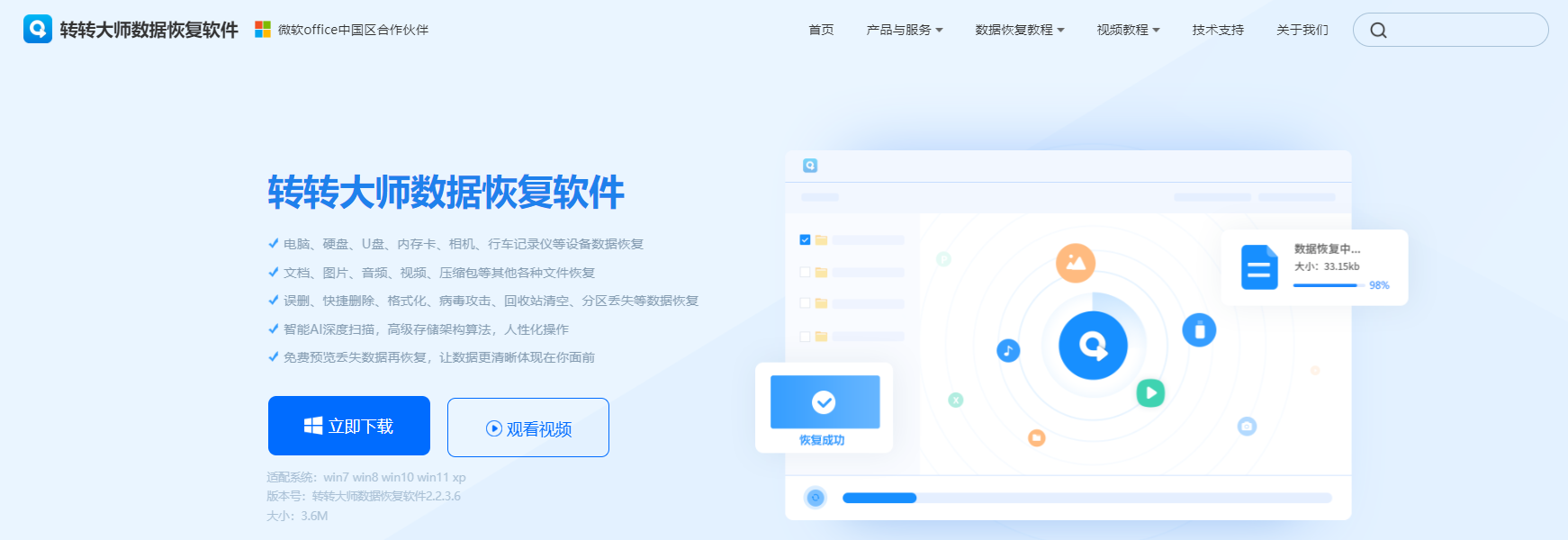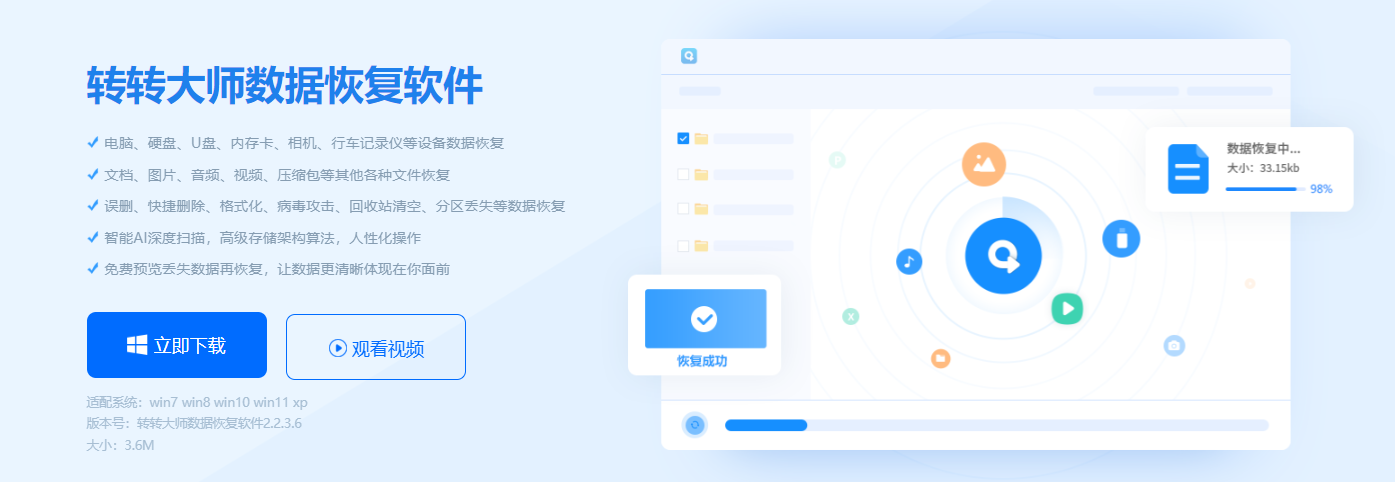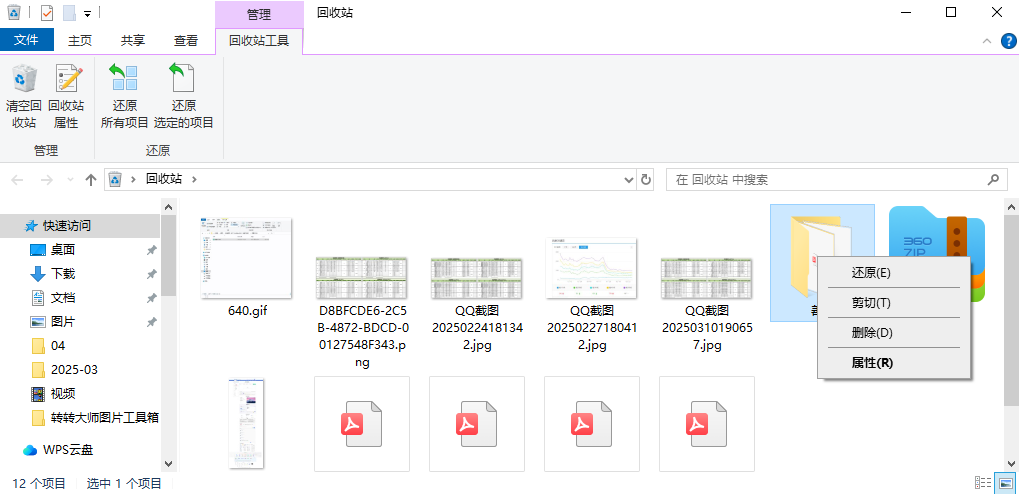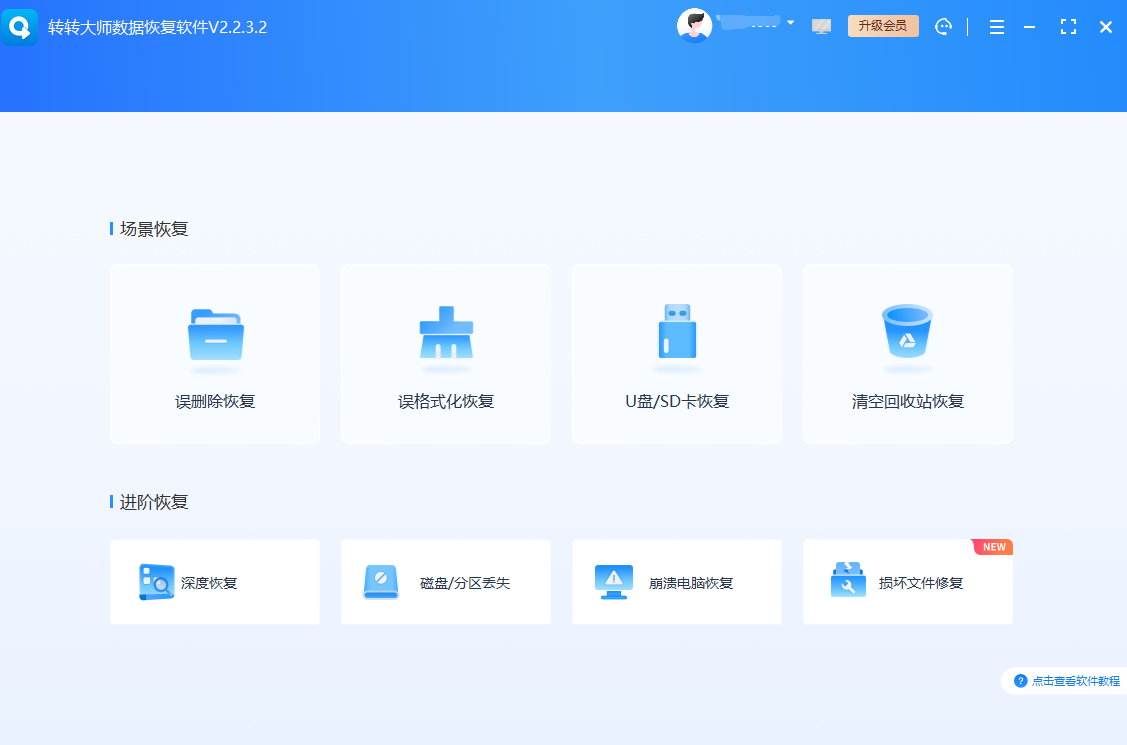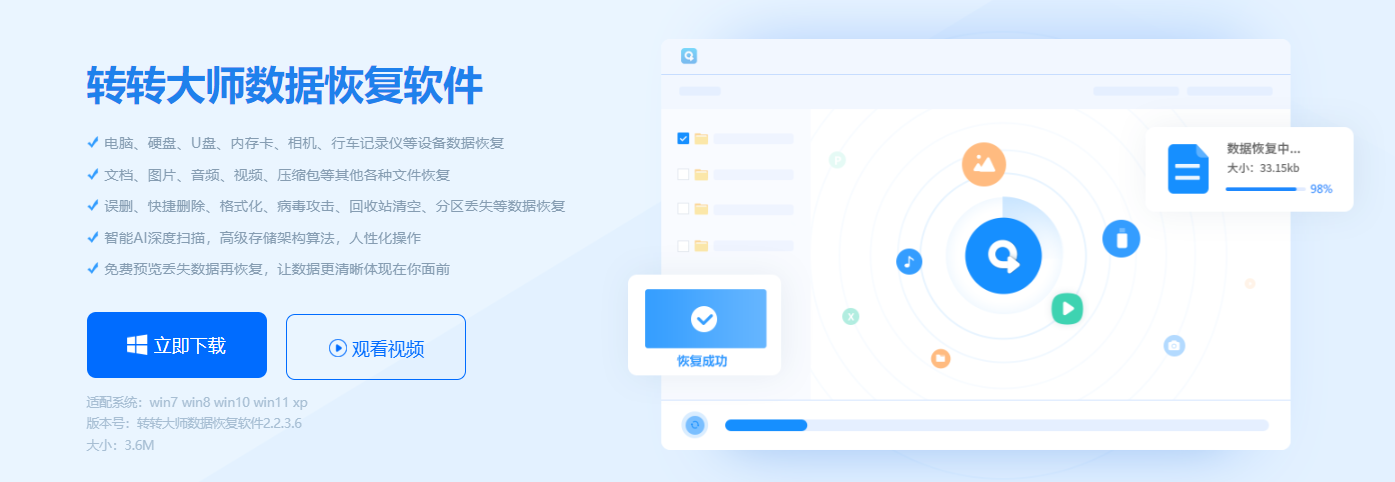为您推荐相关教程
更多视频 > AI摘要
AI摘要
移动硬盘无法读取可能由多种原因导致,如文件系统损坏、硬件故障等。恢复方法包括检查连接、分区表、坏道及供电情况,并使用专业数据恢复软件。若以上方法无效,可寻求专业数据恢复机构帮助。操作移动硬盘时,需注意正确方法和定期备份数据,以防范数据丢失风险。
摘要由平台通过智能技术生成移动硬盘是一种常用的存储设备,可以存储大量的文件和数据。但是,有时候我们会遇到移动硬盘无法读取的问题。这可能是由于多种原因引起的,例如文件系统损坏、硬件故障等。下面将介绍一些移动硬盘读取不了如何恢复方法。
一、检查连接是否正常
首先,确保移动硬盘已经正确连接到计算机上。有时候,由于连接不良或者接口松动,会导致移动硬盘无法读取。您可以尝试重新插拔移动硬盘,或者更换一下连接线,看看是否能够解决问题。
二、检查分区表是否损坏
分区表是用来管理硬盘分区的,如果分区表损坏,会导致移动硬盘无法读取。您可以尝试使用分区表修复工具来修复分区表,或者将移动硬盘格式化来重新建立分区表。需要注意的是,格式化会删除移动硬盘上的所有数据,因此在进行此操作之前一定要备份重要数据。
三、检查坏道是否严重
坏道是硬盘上的一些缺陷区域,如果坏道严重,会导致移动硬盘无法读取。您可以使用一些专业的硬盘检测工具来检测移动硬盘的坏道情况,并根据检测结果选择相应的修复方法。如果坏道较多或者修复困难,可以考虑使用数据恢复软件来尝试恢复数据。
四、检查供电是否稳定
移动硬盘需要稳定的供电来保证正常工作。如果供电不稳定或者电源质量较差,会导致移动硬盘无法读取。您可以尝试更换一下电源适配器或者使用电源稳压器等设备来确保供电稳定。
五、使用专业数据恢复软件
有些朋友可能由于操作失误或各种原因会造成移动硬盘中部分数据的丢失。当这种情况出现时,我们应该如何恢复移动硬盘的数据呢?小编给大家推荐的方法是借助转转大师数据恢复软件。
这是一款专注于数据恢复的软件。软件支持先免费扫描后激活购买,如果需要对移动硬盘中的数据进行扫描,可以尝试使用该方法!但要注意,在发现数据丢失后越早使用软件,数据恢复的可能性就越大。以下小编将给大家分享软件的操作步骤。
硬盘数据恢复操作步骤:
第一步:安装,打开我们的软件,选择U盘/内存卡恢复。
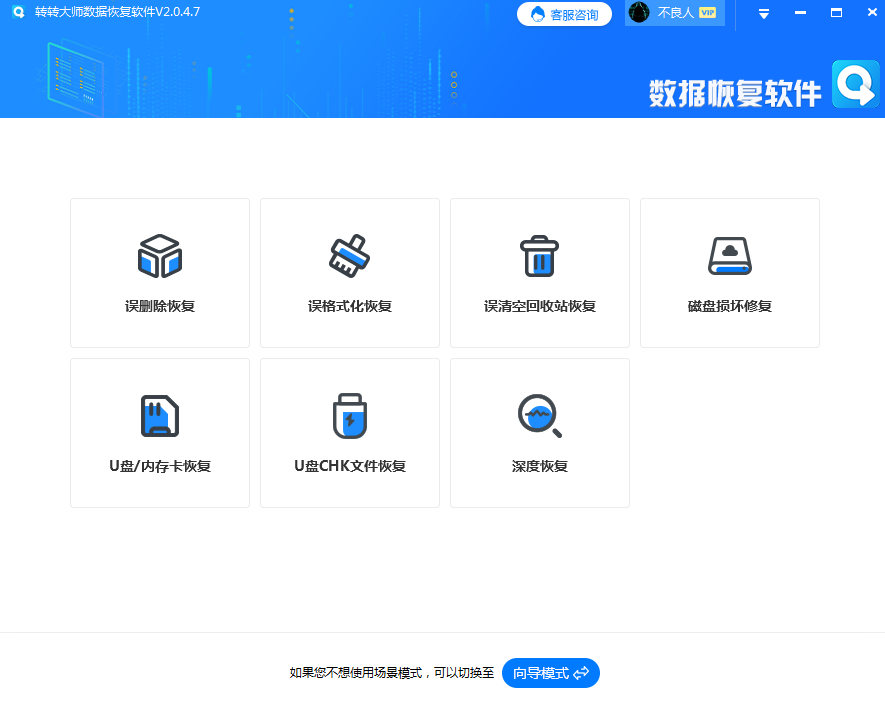
第二步:选择要恢复的U盘/内存卡
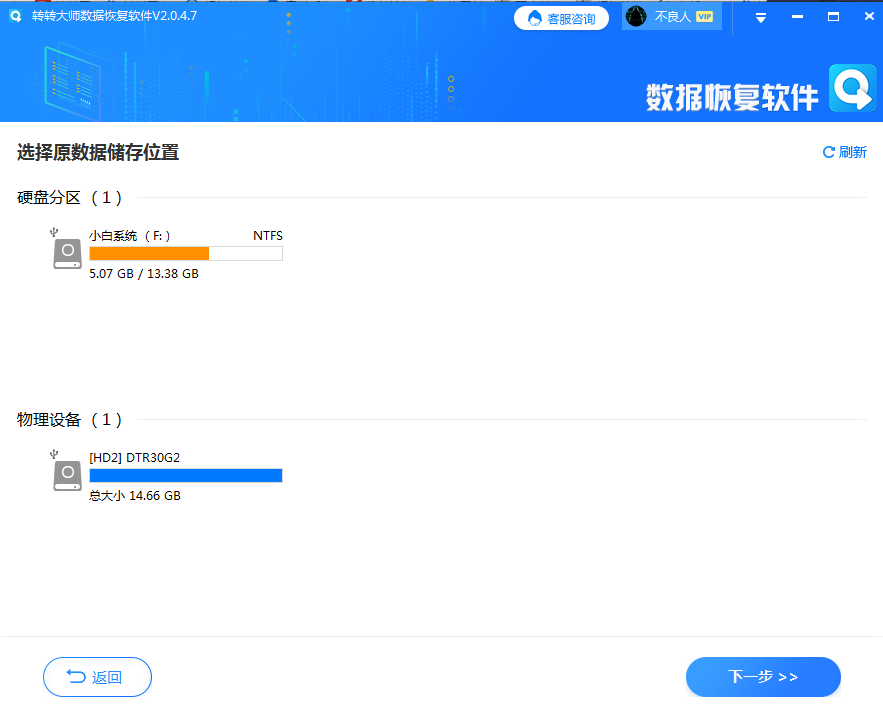
第三步:选择恢复的文件类型
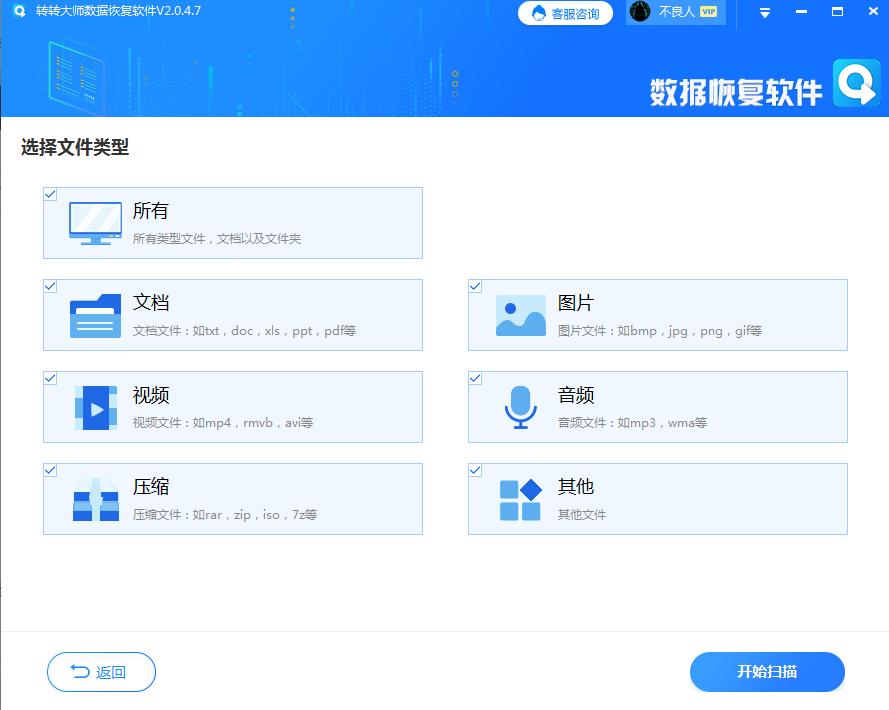
第四步:扫描需要恢复的文件
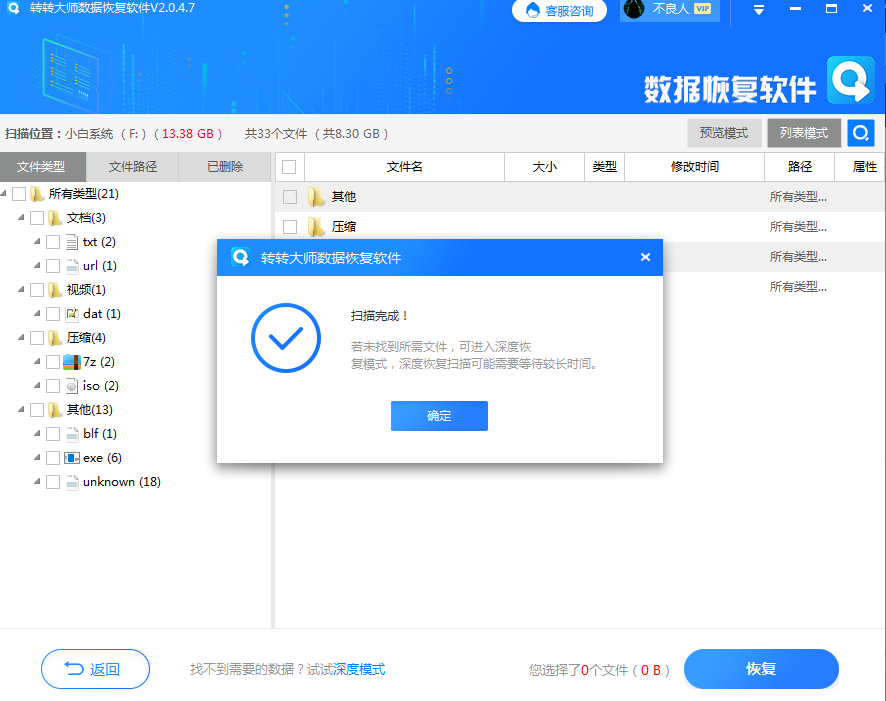
第五步:选择导出目录,导出即可。
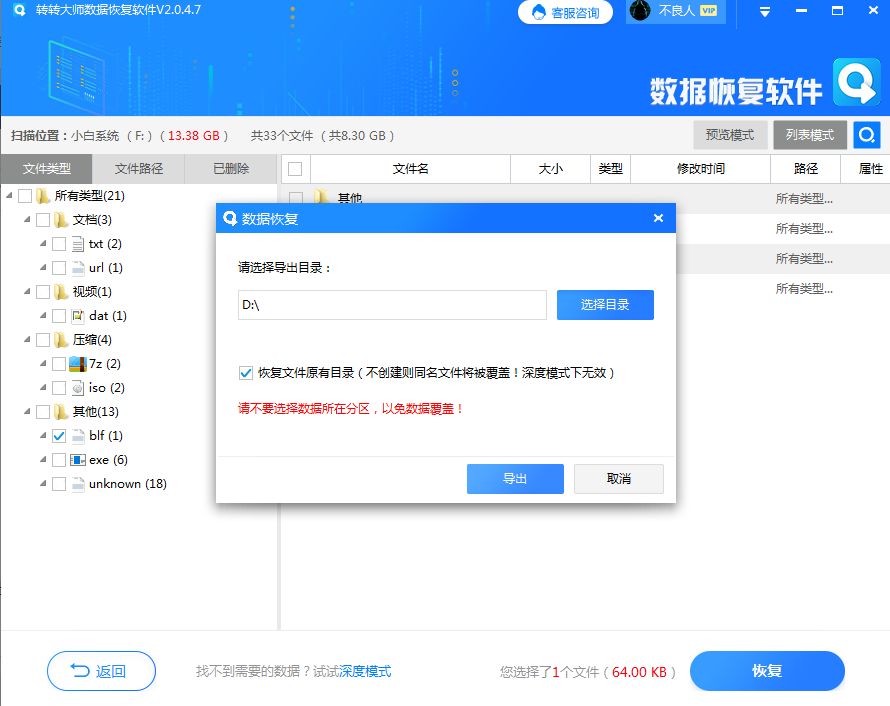
第六步:恢复成功
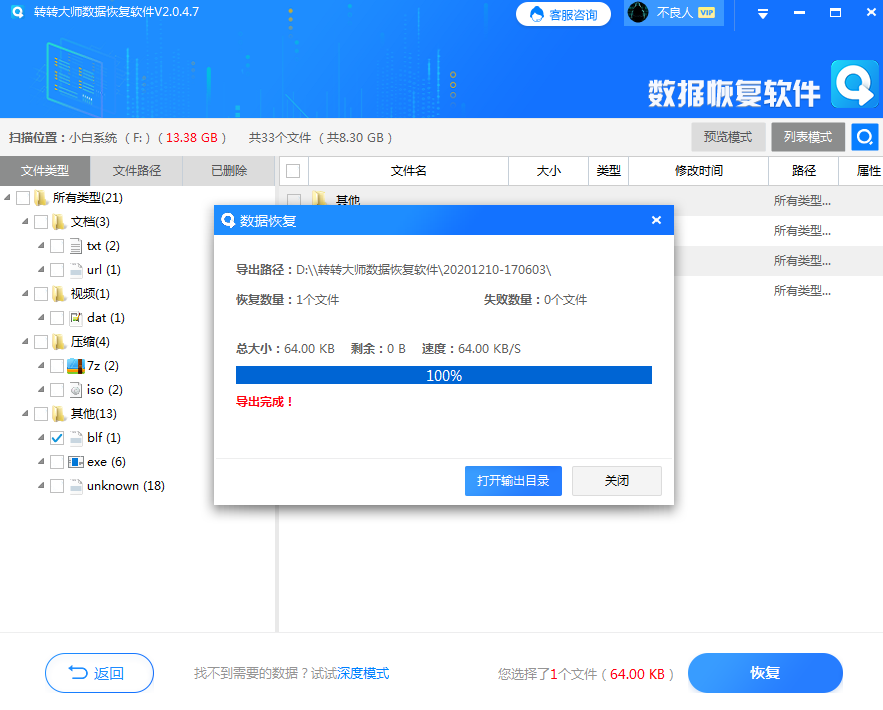
六、寻求专业帮助
如果您以上方法均无法解决问题,或者不确定如何进行操作,建议寻求专业的数据恢复机构的帮助。专业的数据恢复机构通常具有丰富的经验和先进的设备,可以提供更全面和可靠的数据恢复服务。总之,移动硬盘读取不了需要针对不同原因进行相应的修复方法。在使用移动硬盘时,要注意正确的操作方法,定期备份重要数据,以避免数据丢失的风险。


 技术电话:17306009113
技术电话:17306009113 工作时间:08:30-22:00
工作时间:08:30-22:00 常见问题>>
常见问题>> 转转大师数据恢复软件
转转大师数据恢复软件
 微软office中国区合作伙伴
微软office中国区合作伙伴
 微信
微信 微信
微信 QQ
QQ QQ
QQ QQ空间
QQ空间 QQ空间
QQ空间 微博
微博 微博
微博
 硬盘读取不到如何恢复硬盘数据
硬盘读取不到如何恢复硬盘数据
 免费下载
免费下载